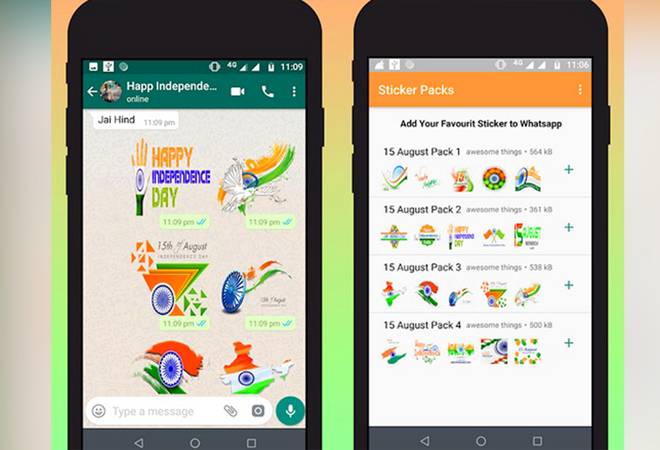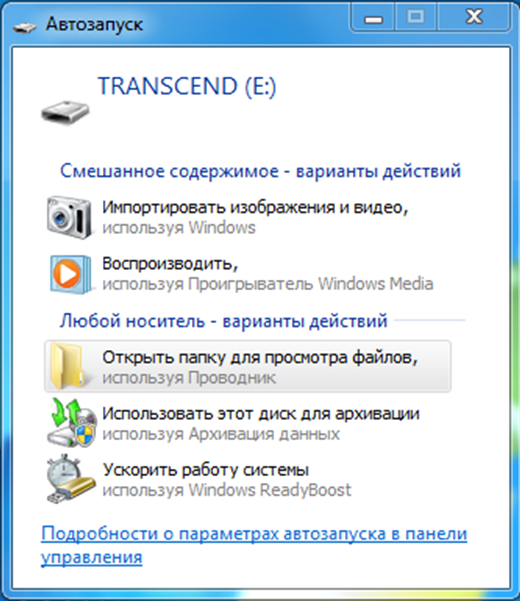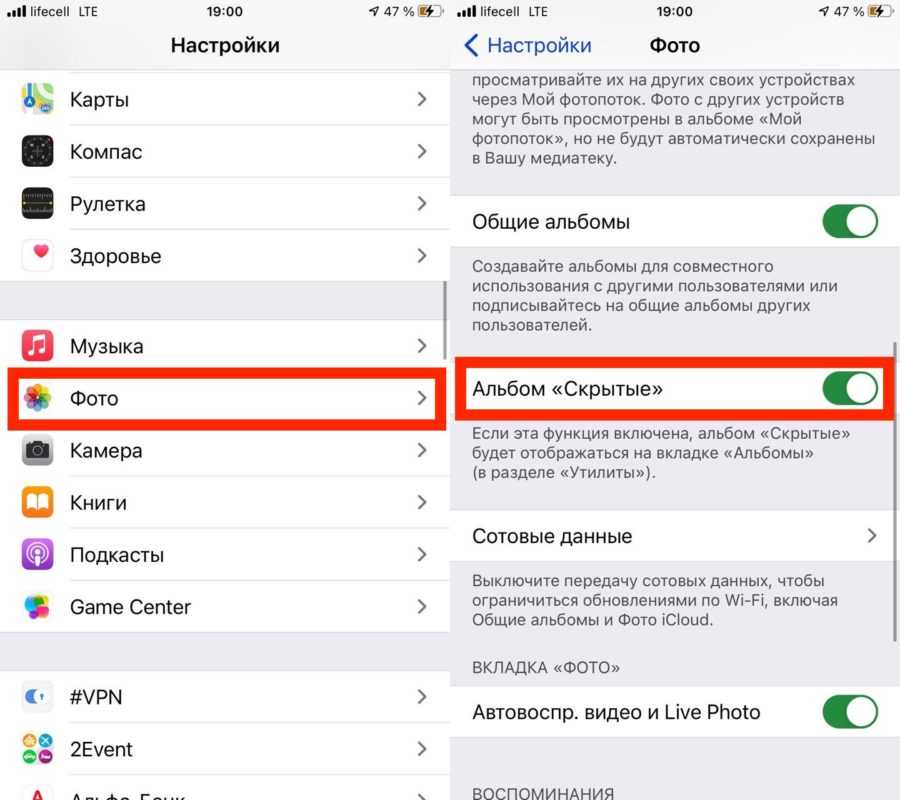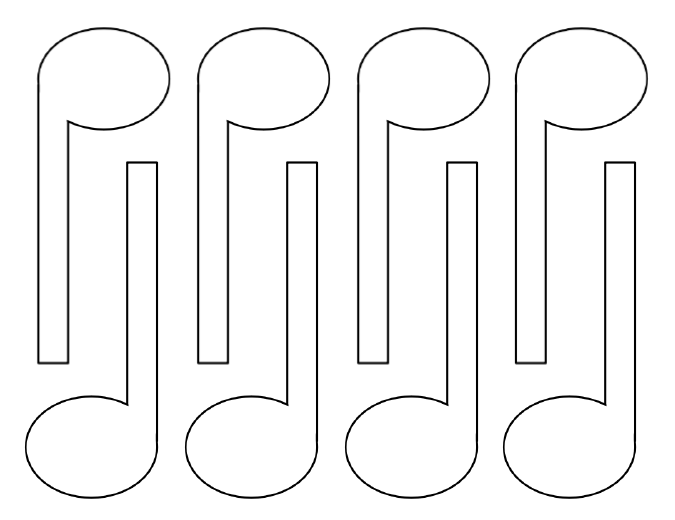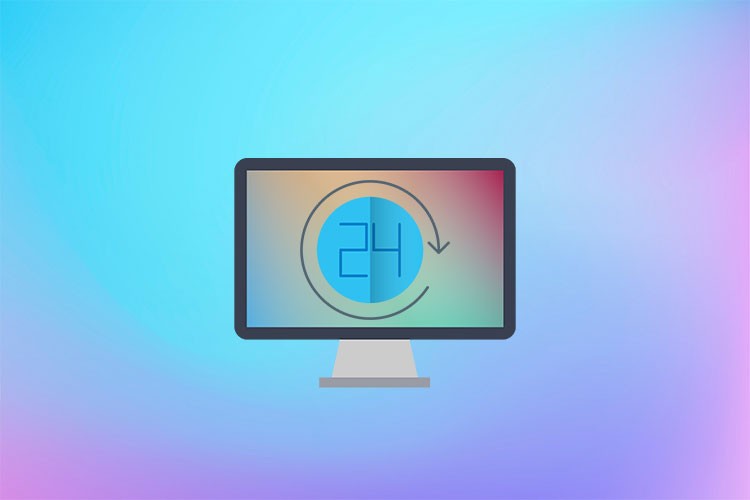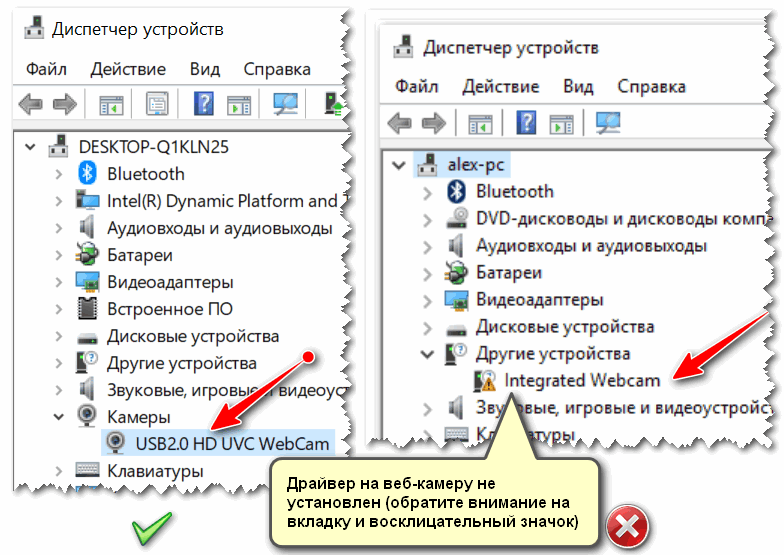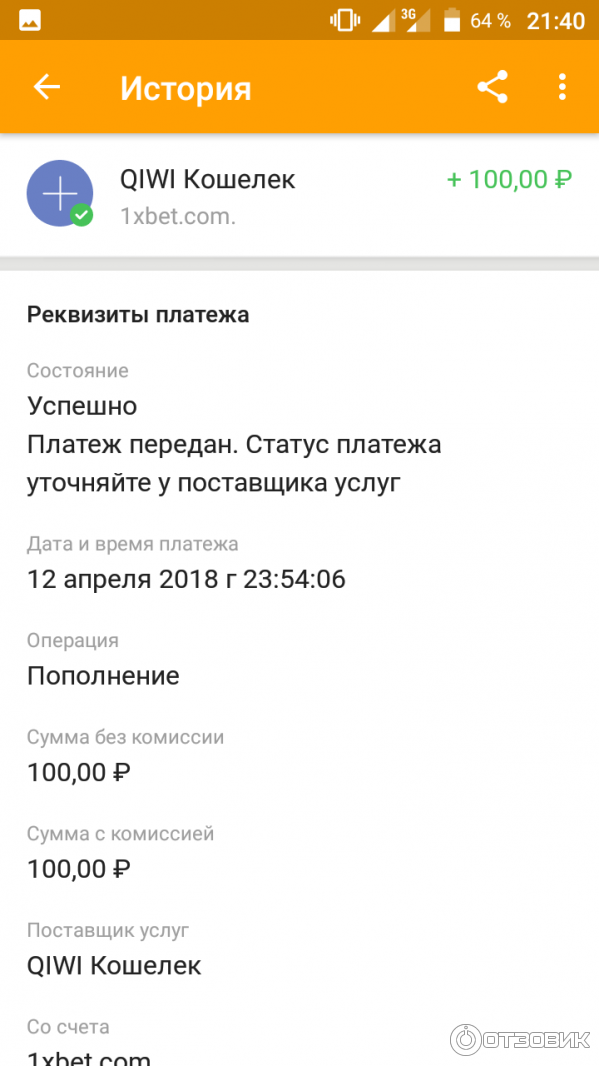Локатор не показывает геопозицию другого человека на айфоне
Поиск пользователей и предоставление сведений о геопозиции с помощью приложения «Локатор»
Узнайте, как использовать приложение «Локатор», чтобы делиться своей геопозицией с друзьями и родными. Вы даже можете создавать уведомления на основе геопозиции, чтобы узнавать, когда кто-то покинет определенное место или просто придет домой.
Предоставление сведений о своем местоположении
Когда включена функция «Поделиться геопозицией», с помощью приложения «Локатор» можно делиться сведениями о своем местоположении с друзьями, родными и контактами, сохраненными на iPhone, iPad или iPod touch. Сведениями о местоположении можно также делиться в приложении «Найти людей» на часах Apple Watch с watchOS 6 или более поздних версий, оснащенных GPS-модулем, поддерживающих сотовую связь и объединенных в пару с iPhone.
Если вы уже настроили функцию «Семейный доступ» и пользуетесь функцией «Доступ к геопозиции», члены вашей семьи автоматически появятся в приложении «Локатор».
Кроме того, вы можете поделиться геопозицией в приложении «Сообщения»
Предоставление общего доступа
- Откройте приложение «Локатор» и перейдите на вкладку «Люди».
- Нажмите кнопку «Добавить» .
- Выберите «Поделиться геопозицией».
- Введите имя или номер телефона человека, с которым вы хотите поделиться сведениями о своей геопозиции.
- Выберите пункт «Отправить».
- Выберите вариант «Поделиться на час», «Поделиться до конца дня» или «Поделиться бессрочно».
Если поделиться с кем-либо сведениями о своей геопозиции, этот человек сможет поделиться аналогичными данными.
Наименование геопозиции
При желании можно присваивать названия часто посещаемым местам.
- Откройте приложение «Локатор» и перейдите на вкладку «Я».
- Прокрутите вниз и нажмите «Геопозиция».
- Выберите «Дом», «Работа», «Школа», «Спортзал», «Нет» или нажмите «Добавить собственную этикетку», чтобы создать свое собственное название.
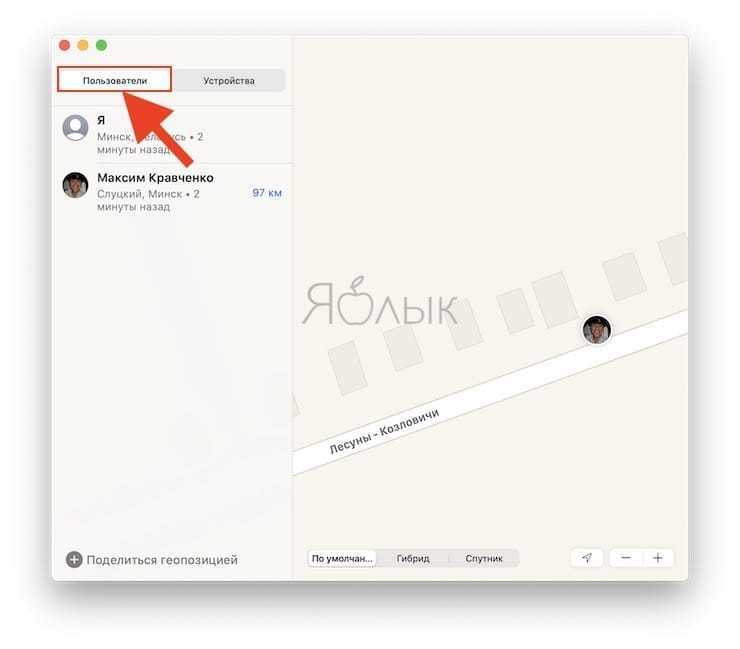
Изменение устройства для публикации геопозиции
Чтобы сменить устройство, с которого вы делитесь своей геопозицией, откройте приложение «Локатор» на устройстве, с которого вы хотите поделиться сведениями. Перейдите на вкладку «Я» и выберите пункт «Брать мою геопозицию с [этого устройства]».
Публикация примерного времени прибытия
Предоставление сведений о своей геопозиции через спутниковую связь
В iPhone 14 или iPhone 14 Pro с iOS 16.1 или более поздней версии при нахождении в зоне без покрытия сотовой связи и Wi-Fi вы также можете делиться своей геопозицией через спутниковую связь. Чтобы поделиться с кем-то своей геопозицией по спутниковой связи, необходимо предоставить этому человеку доступ к сведениям о своей геопозиции в приложении «Локатор» перед тем, как выйти за пределы покрытия сотовой связи и Wi-Fi.
Сведения о своей геопозиции можно обновлять через спутниковую связь каждые 15 минут.
Узнайте, как поделиться своей геопозицией через спутниковую связь
Узнайте, где доступен обмен информацией о геопозиции через спутниковую связь
Отслеживание геопозиции друзей
Если кто-либо делится с вами сведениями о своей геопозиции или вы просите об этом и этот человек дает на это согласие, его геопозицию можно отслеживать.
Запрос на отслеживание геопозиции
Чтобы отслеживать геопозицию другого человека, необходимо сначала поделиться с ним аналогичными сведениями. Затем выполните указанные действия.
- Откройте приложение «Локатор» и перейдите на вкладку «Люди».
- Выберите пользователя, с которым вы поделились сведениями о своей геопозиции.
- Прокрутите вниз и выберите «Запросить наблюдение за геопозицией».
Ответ на запрос сведений о геопозиции
Когда кто-либо делится с вами сведениями о своей геопозиции, вы можете в свою очередь поделиться с этим пользователем аналогичными сведениями.
- Откройте приложение «Локатор» и перейдите на вкладку «Люди».
- Под именем человека, который поделился с вами своей геопозицией, выберите вариант «Поделиться», чтобы он мог получать данные о вашем местоположении.
- Если вы не хотите делиться геопозицией с этим человеком, выберите «Не делиться» (или «Отмена»).
Отправка уведомлений на основе местоположения
Начиная с iOS 14 и macOS Big Sur, можно задавать повторяющиеся уведомления на основе местоположения.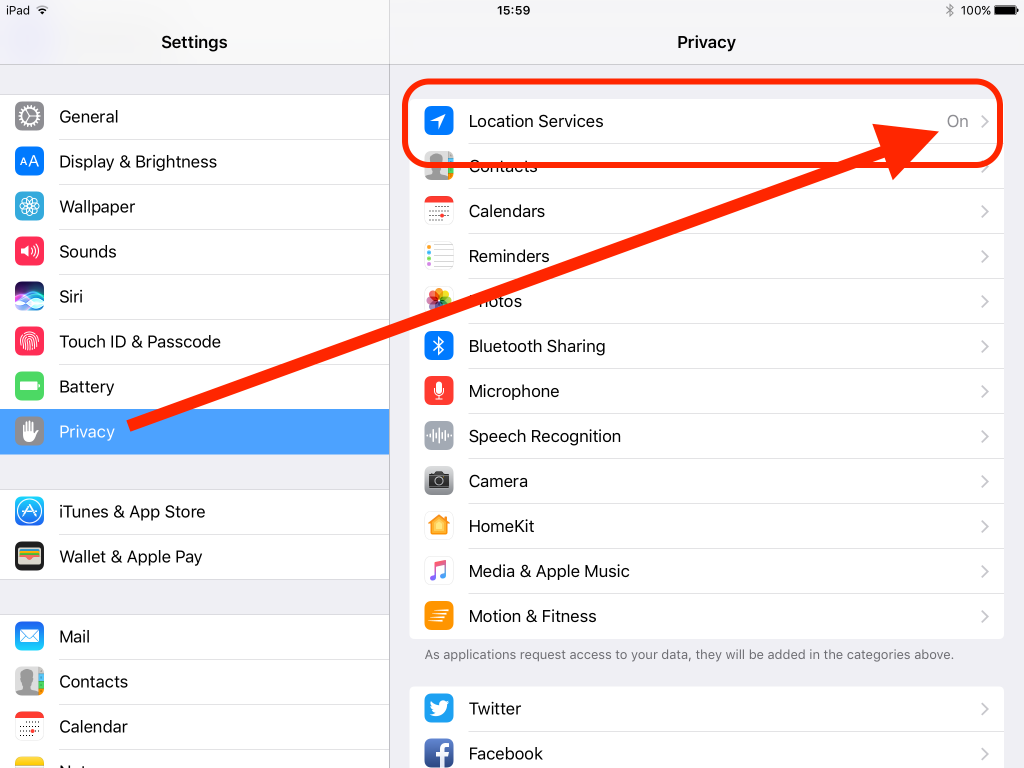 Это позволит вам узнавать, когда кто-либо прибудет в определенное место или покинет его, а также если не будет находиться в определенном месте в конкретный период времени.
Это позволит вам узнавать, когда кто-либо прибудет в определенное место или покинет его, а также если не будет находиться в определенном месте в конкретный период времени.
Получение уведомлений, когда друг прибудет в определенное место, покинет его или не будет в нем находиться
- Откройте приложение «Локатор» и перейдите на вкладку «Люди».
- Выберите пользователя, с которым вы хотите делиться уведомлениями.
- Прокрутите вниз и коснитесь «Добавить» в разделе «Уведомления».
- Коснитесь «Уведомить меня», чтобы получать уведомления при изменении местоположения друга*. Коснитесь «Уведомить друга», чтобы уведомлять друга об изменении вашего местоположения.
- В разделе «Когда» выберите «Приходит», «Уходит» или «Не в месте». Если вы делитесь изменением местоположения, выберите «Я прихожу» или «Я ухожу».
- В разделе «Геопозиция» коснитесь нужного пункта, чтобы выбрать свою текущую геопозицию, либо коснитесь пункта «Новая геопозиция», чтобы выбрать другую.

- В разделе «Частота» выберите «Только один раз» или «Каждый раз».
* Когда вы создадите уведомление на основе геопозиции, ваш друг получит уведомление. Для получения повторяющихся уведомлений на основе геопозиции ваш друг должен принять приглашение.
Поиск друзей
- Откройте приложение «Локатор» и перейдите на вкладку «Люди».
- На вкладке «Люди» выберите имя друга, который делится с вами сведениями о своей геопозиции.
- Выберите вариант «Маршруты», чтобы открыть приложение «Карты», и следуйте маршруту, чтобы добраться до места, где находится ваш друг.
Если под именем вашего друга отображается ваше местоположение, значит, вы не отслеживаете, где он находится. Если отображается сообщение «Геопозиция не найдена», местоположение этого человека не удается отследить.
Другие возможности
Открыв приложение «Локатор», перейдите на вкладку «Люди» и выберите чье-либо имя. Вы можете сделать следующее.
- Можно просмотреть карточку контакта этого человека.
- Выберите «Маршруты», чтобы просмотреть геопозицию в приложении «Карты».
- Можно выбрать вариант «Уведомления», чтобы узнавать об изменении геопозиции человека или уведомлять других о том, что она изменилась.
- Можно добавить человека в список избранных пользователей или удалить его из него. Из списка избранных пользователей невозможно удалить участников группы семейного доступа.
- Можно выбрать вариант «Изменить название геопозиции», чтобы отметить геопозицию.
Отключение предоставления данных о геопозиции
Чтобы прекратить предоставление сведений о своем местоположении всем людям, выполните следующие действия. Вы также можете прекратить предоставлять доступ конкретному человеку или отключить параметр «Запросы на дружбу».
- Откройте приложение «Локатор».
- Перейдите на вкладку «Я».
- Отключите функцию «Делиться геопозицией».
Прекращение предоставления данных о своем местоположении одному человеку
- Откройте приложение «Локатор» и перейдите на вкладку «Люди».
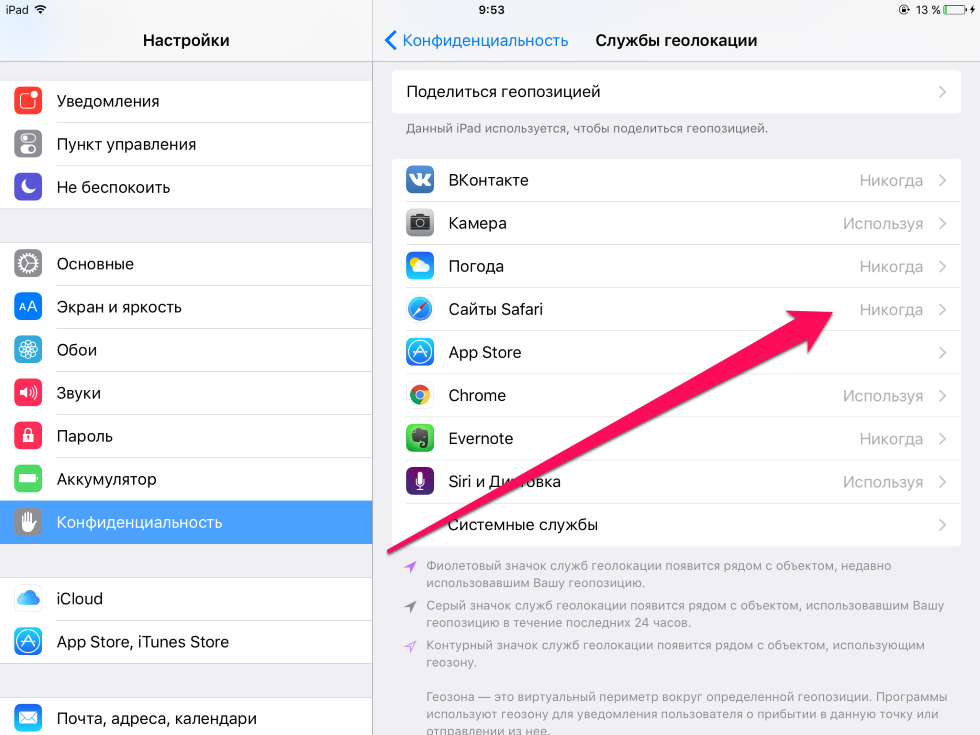
- Выберите пользователя, с которым вы больше не хотите делиться геопозицией.
- Прокрутите вниз и выберите пункт «Не делиться геопозицией».
Отключение запросов на дружбу
- Откройте приложение «Локатор».
- Перейдите на вкладку «Я».
- Отключите параметр «Запросы на дружбу».
Если вы удалите приложение «Локатор», сведения о вашей геопозиции будут передаваться по-прежнему. Пользователи, с которыми вы ранее делились своей геопозицией, смогут дальше просматривать сведения о ней. Если вы хотите перестать делиться своей геопозицией, установите приложение «Локатор» снова и следуйте соответствующим инструкциям.
Предоставление сведений о своем местоположении в приложении «Сообщения»
- Откройте приложение «Сообщения» на iPhone и выберите сообщение.
- Выберите имя пользователя или группы в верхней части беседы.
- Нажмите «Отправить мою текущую геопозицию». Получатель сообщения увидит вашу геопозицию на карте.
 Или нажмите «Поделиться геопозицией», а затем выберите время, в течение которого вы хотите делиться своей геопозицией.
Или нажмите «Поделиться геопозицией», а затем выберите время, в течение которого вы хотите делиться своей геопозицией.
При использовании iOS 12 или более ранней версии либо macOS Mojave или более ранней версии
Приложение «Локатор», объединяющее возможности приложений «Найти iPhone» и «Найти друзей», входит в операционные системы iOS 13, iPadOS, macOS Catalina и их более поздние версии. Вот что вы можете сделать, если у вас установлена iOS 12, macOS Mojave или watchOS 5 или их более ранние версии:
- Настройте на своих устройствах службу «Найти iPhone».
- Чтобы найти устройство, используйте iCloud.com.
- Узнайте, как делиться своей геопозицией с членами семьи.
Дата публикации:
Поиск друга в приложении «Локатор» на iPhone
Когда друг делится своей геопозицией с Вами, Вы можете использовать приложение «Локатор» для просмотра его геопозиции на карте.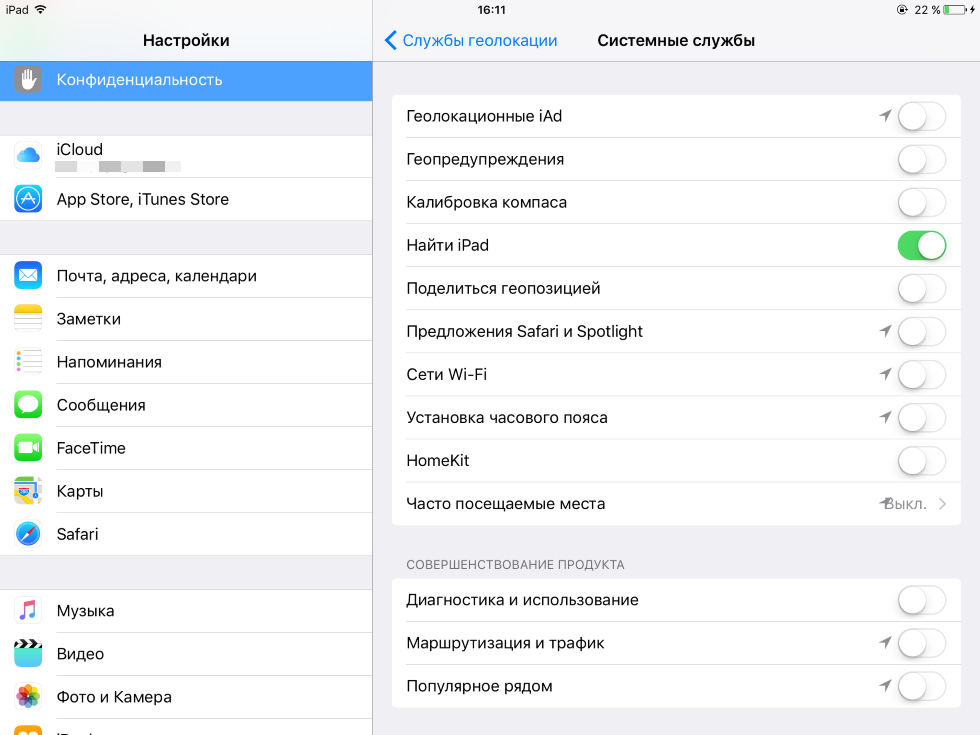
Примечание. Если Вы хотите узнать, далеко ли находятся Ваши друзья, убедитесь, что включен параметр «Точная геопозиция» для приложения «Локатор». См. раздел Управление информацией о геопозиции на iPhone.
Просмотр геопозиции друга
Коснитесь «Люди» внизу экрана, затем коснитесь имени пользователя, геопозицию которого хотите просмотреть.
Если геопозиция друга доступна. Геопозиция друга появится на карте, и Вы сможете просмотреть, где он находится.
Если геопозиция друга недоступна. Вы увидите надпись «Геопозиция не найдена» под именем друга.
Если Вас нет в списке друзей пользователя. Вы увидите надпись «Может видеть Вашу геопозицию» под именем друга. Вы можете направить запрос на просмотр геопозиции друга.
Можно также использовать Siri, чтобы найти друга, который делится с Вами своей геопозицией.
Как связаться с другом
Коснитесь «Люди» внизу экрана, затем коснитесь имени пользователя, с которым хотите связаться.
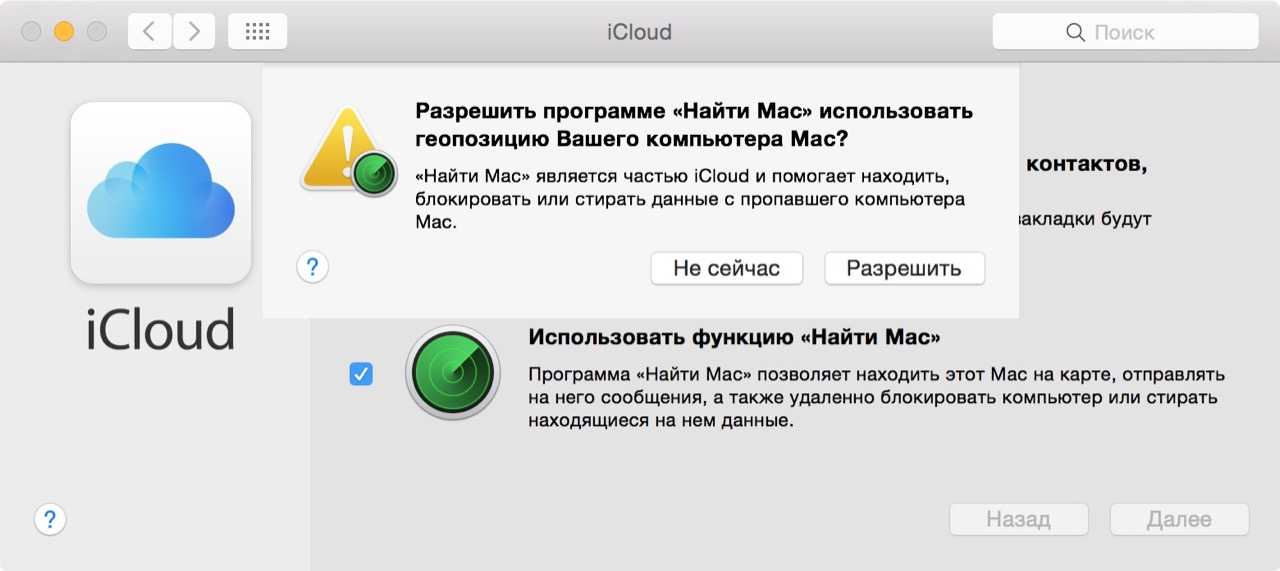
Коснитесь «Контакт» и выберите способ, с помощью которого Вы хотите связаться с другом. См. раздел Добавление и использование контактной информации на iPhone.
Как проложить маршрут до геопозиции друга
Вы можете проложить маршрут до текущей геопозиции друга в приложении «Карты» .
Коснитесь «Люди» внизу экрана, затем коснитесь имени пользователя, до которого хотите проложить маршрут.
Коснитесь «Маршруты», чтобы открыть приложении «Карты».
См. раздел Просмотр маршрута в приложении «Карты».
Установка этикетки для геопозиции друга
Вы можете установить этикетку для текущей геопозиции друга, чтобы обозначить ее (например «Дом» или «Работа»). Этикетка будет появляться под именем Вашего друга, когда он будет находиться в обозначенном месте.
Коснитесь «Люди» внизу экрана, затем коснитесь имени пользователя, для геопозиции которого хотите создать этикетку.
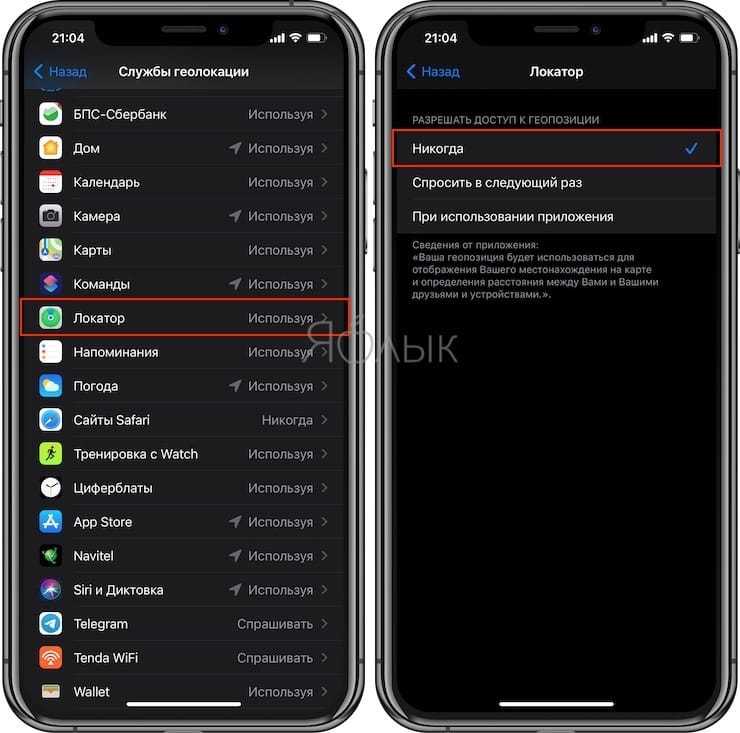
Коснитесь параметра «Изменить название геопозиции», затем выберите этикетку.
Чтобы добавить новую этикетку, коснитесь «Добавить этикетку», введите ее название, затем коснитесь «Готово».
Добавление друзей в Избранное
Избранные друзья отображаются в верхней части списка людей и отмечены звездочкой.
Коснитесь «Люди» внизу экрана, затем коснитесь имени пользователя, которого хотите добавить в Избранное.
Выполните одно из описанных ниже действий.
Коснитесь имени пользователя, затем коснитесь «Добавить» [имя] в Избранное.
Смахните влево по имени пользователя, затем коснитесь звездочки.
Чтобы удалить друга из Избранного, смахните влево и коснитесь звездочки или коснитесь имени друга, затем коснитесь «Удалить» [имя] из Избранного.
См. такжеДобавление или удаление друга в приложении «Локатор» на iPhoneНастройка параметров карты в приложении «Локатор» на iPhoneПолучение уведомлений об изменении геопозиции друга в приложении «Локатор» на iPhone
8 решений для обеспечения доступности «Найти местоположение друзей» — Dr.
 Fone
Fone
Alice MJ
23 ноября 2022 г. • Подано по адресу: Решения для виртуального определения местоположения • Проверенные решения
Часть 2: 8 советов, как сделать «Найти Расположение друзей» Доступно:
Если местоположение приложения «Найти друзей» недоступно, вот еще несколько советов, которые могут помочь избавиться от этой проблемы.
Совет 1. Проверьте, поддерживается ли функция «Найти друзей» в регионе/стране:
Первое, что вы должны сделать, если местоположение «Найти друзей» недоступно, — это проверить местоположение региона/страны. Apple Inc до сих пор не предоставила функцию «Найти друзей» во всех странах и регионах из-за местных законов и технических проблем. Таким образом, наиболее вероятная причина того, что приложение не работает должным образом, заключается в том, что оно недоступно в этой конкретной стране/регионе.
Совет 2. Закройте и снова включите GPS или службы определения местоположения:
Убедившись, что эта функция доступна в вашем регионе, включите службы GPS и определения местоположения. Если вы уже включили эту функцию, выключите ее, закройте приложение и снова включите службу. Это может исправить местоположение, не найденное в проблеме «Найти друзей», с которой вы столкнулись. Просто откройте «Настройки» > «Конфиденциальность» > «Службы геолокации» и переключите панель, чтобы включить или выключить эту функцию.
Если вы уже включили эту функцию, выключите ее, закройте приложение и снова включите службу. Это может исправить местоположение, не найденное в проблеме «Найти друзей», с которой вы столкнулись. Просто откройте «Настройки» > «Конфиденциальность» > «Службы геолокации» и переключите панель, чтобы включить или выключить эту функцию.
Совет 3. Настройте дату и время iPhone:
Как мы указали в возможных причинах, неверные даты и время также приводят к этой проблеме. Если вы установили дату и время вручную, измените настройки и установите для них значение «Автоматически» в «Общих настройках». Надеюсь, это решит проблему, когда местоположение «Найти друзей» не найдено.
Совет 4. Проверьте Интернет:
Прежде чем сделать вывод, что с приложением «Найти друзей» что-то не так, проверьте подключение к Интернету. Есть вероятность, что местоположение недоступно на iPhone, потому что на вашем устройстве нет доступа в Интернет. Попробуйте открыть «Настройки» > «Мобильные данные/Wi-Fi» и включить или выключить его. Кроме того, убедитесь, что у вас есть уровень сигнала, независимо от того, подключаетесь ли вы к сотовым данным или сети Wi-Fi.
Кроме того, убедитесь, что у вас есть уровень сигнала, независимо от того, подключаетесь ли вы к сотовым данным или сети Wi-Fi.
Совет 5. Включите функцию «Поделиться своим местоположением»:
Еще один совет, который можно попробовать, когда местоположение вашего друга недоступно, — убедиться, что вы включили функцию «Поделиться своим местоположением». Для этого выполните следующие шаги:
Шаг 1: Для пользователей iPhone: откройте приложение «Настройки» и перейдите в «Настройки iCloud». Вы найдете функцию «Службы определения местоположения», нажмите на нее и увидите функцию «Поделиться своим местоположением».
Включите параметр, чтобы включить его. Как только эта функция будет включена, ваши друзья увидят ваше местоположение, а вы сможете увидеть их.
Для пользователей Android перейдите в «Настройки» > «Дополнительные настройки» > «Конфиденциальность» > «Местоположение» и выберите режим определения местоположения, чтобы включить его.
Совет 6.
 Перезагрузите iPhone или телефоны Android:
Перезагрузите iPhone или телефоны Android: Следующий совет, который следует использовать, когда программа «Найти друзей» говорит, что местоположение недоступно, — перезагрузить телефон. Для большинства устройств метод является общим. Но для iPhone X и 11 шаги немного отличаются. Для других моделей iPhone нажмите кнопку питания и дождитесь появления ползунка. Для iPhone X и 11/12/13/14 вам нужно будет удерживать кнопку громкости и кнопку питания вместе, чтобы ползунок появился на экране.
Перетащите ползунок Power вправо и подождите, пока устройство выключится. Подождите минуту, прежде чем перезапустить устройство, и, надеюсь, функция снова начнет работать как обычно.
Совет 7. Убедитесь, что ваш друг вошел в приложение «Найти друзей»:
Еще один совет, который может помочь вам решить, что местоположение «Найти друзей» не найдено, — это проверить, что ваш друг вошел в приложение. Очевидно, что если ваш друг не авторизовался в этой функции, вы не сможете получить доступ к его/ее местоположению.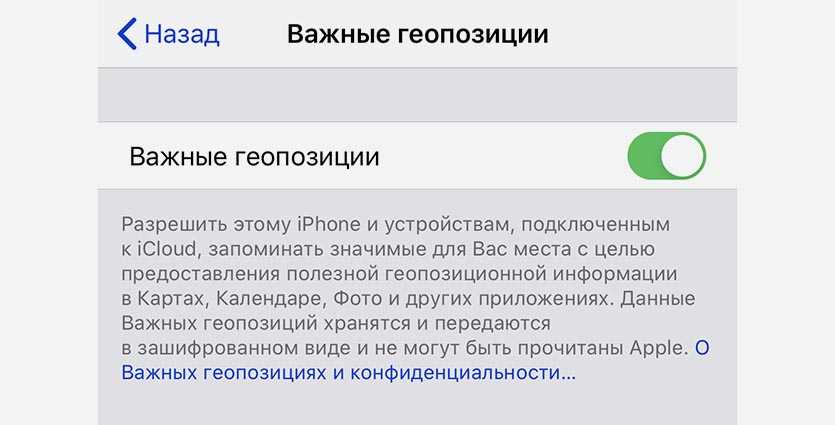
Откройте приложение «Найти друзей», войдите в него и включите функцию обмена местоположением.
Совет 8. Выйдите из приложения «Найти друзей» и откройте его снова:
Последний, но не менее важный совет, который следует использовать, когда местоположение «Найти друзей» недоступно, — закрыть приложение. Есть вероятность, что вы столкнулись с проблемой только из-за мгновенной проблемы или какого-то случайного сбоя. Убедитесь, что вы также очистили кэш-память, прежде чем снова открывать приложение. Это может решить проблему полностью.
Местоположение друга недоступно на вашем iPhone? Как это исправить
- Если местоположение друга недоступно на вашем iPhone, скорее всего, проблема в телефоне вашего друга, а не в вашем.
- Попросите вашего друга убедиться, что его телефон подключен к Wi-Fi или сотовой сети, что он в настоящее время делится своим местоположением и что службы определения местоположения включены.
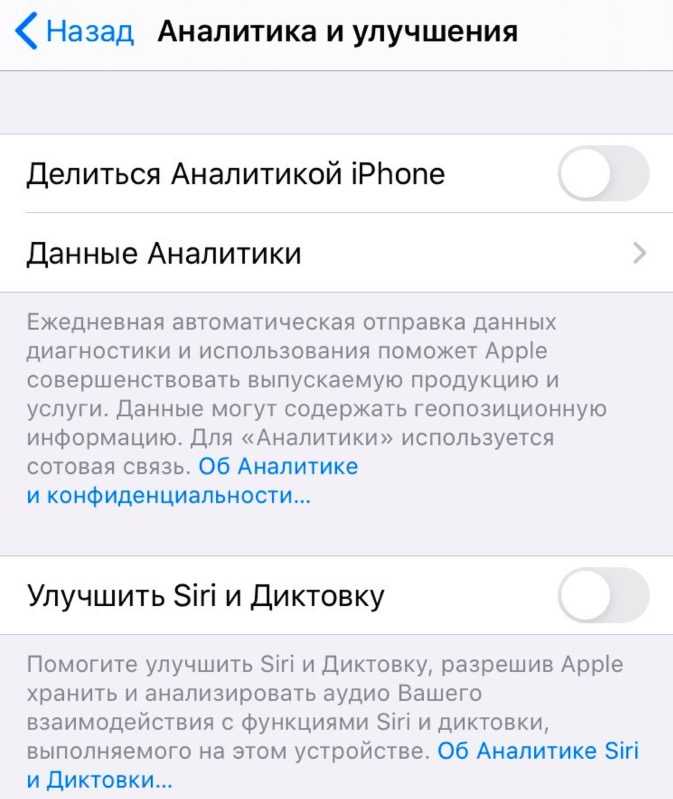
- Если его телефон настроен правильно, попробуйте переключить собственное беспроводное соединение, перезапустите приложение «Локатор» и перезагрузите телефон.
Благодаря службам определения местоположения вашего iPhone вы можете отслеживать местоположение друзей и семьи с вашего iPhone. Независимо от того, проверяете ли вы расчетное время прибытия друга по пути на ужин или где ваши дети после школы, приложение «Локатор» позволяет легко увидеть всех, кто решил поделиться с вами своим местоположением. Однако иногда вместо местоположения вы видите сообщение об ошибке, в котором указывается, что их местоположение недоступно. Вот как устранить и решить ужасную проблему недоступности местоположения на вашем iPhone.
Возможно, проблема связана с телефоном вашего друга.
Если местоположение вашего друга недоступно на вашем iPhone, скорее всего, проблема связана с телефоном вашего друга.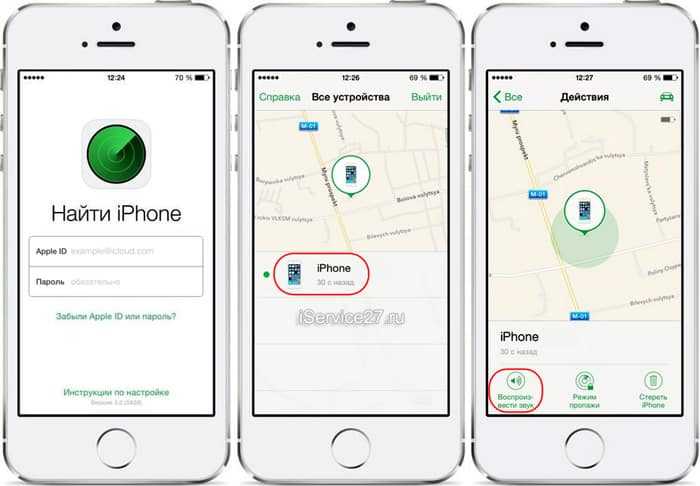 Например, наиболее вероятная проблема заключается в том, что на другом iPhone может отсутствовать сотовая связь или Wi-Fi. Кроме того, этот другой телефон мог быть выключен, или ваш друг мог отключить службы определения местоположения в настройках. Вот список всех наиболее вероятных проблем — если есть возможность, вы можете попросить своего друга проверить каждую из этих проблем на его телефоне:
Например, наиболее вероятная проблема заключается в том, что на другом iPhone может отсутствовать сотовая связь или Wi-Fi. Кроме того, этот другой телефон мог быть выключен, или ваш друг мог отключить службы определения местоположения в настройках. Вот список всех наиболее вероятных проблем — если есть возможность, вы можете попросить своего друга проверить каждую из этих проблем на его телефоне:
- Нет Wi-Fi или сотовой связи . Возможно, телефон не подключен к сети Wi-Fi или сотовой сети, либо соединение может быть ненадежным. Попросите их проверить состояние Wi-Fi и сотовой связи телефона в верхней части главного экрана.
- Не делиться своим местоположением в программе «Найти друзей» . Попросите их запустить приложение Find My и на вкладке People коснитесь своего имени и при необходимости выберите Share My Location .
- Службы определения местоположения могут быть отключены.
 Ваш друг должен запустить приложение Настройки , нажать Конфиденциальность , затем Службы геолокации и убедиться, что оно включено, проведя пальцем по кнопке вправо.
Ваш друг должен запустить приложение Настройки , нажать Конфиденциальность , затем Службы геолокации и убедиться, что оно включено, проведя пальцем по кнопке вправо. - Дата и время не устанавливаются автоматически . Ваш друг должен запустить приложение Настройки , нажать Общие и затем Дата и время . Убедитесь, что параметр Set Automatically включен, проведя пальцем по кнопке вправо.
Включение и выключение режима "В самолете"
Если телефон вашего друга правильно настроен для обмена информацией о своем местоположении, проблема с подключением может быть у вас.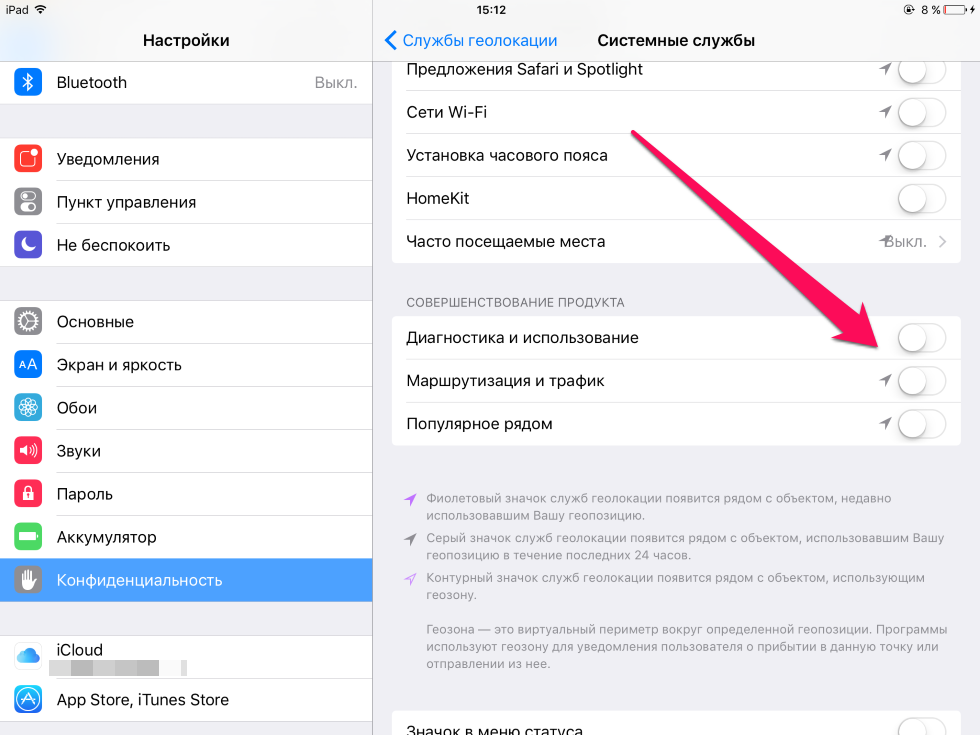 Проверьте статус в верхней части главного экрана, чтобы узнать, есть ли у вас надежный сигнал Wi-Fi или сотовой связи. Часто вы можете устранить небольшой сбой подключения, переключив режим полета — потяните Центр управления вниз из правого верхнего угла экрана, а затем коснитесь значка Режим полета . Подождите немного и коснитесь его снова. После повторного подключения телефона проверьте Приложение «Найди меня ».
Проверьте статус в верхней части главного экрана, чтобы узнать, есть ли у вас надежный сигнал Wi-Fi или сотовой связи. Часто вы можете устранить небольшой сбой подключения, переключив режим полета — потяните Центр управления вниз из правого верхнего угла экрана, а затем коснитесь значка Режим полета . Подождите немного и коснитесь его снова. После повторного подключения телефона проверьте Приложение «Найди меня ».
Перезапустите приложение «Локатор»
Многие проблемы часто можно решить, просто перезапустив программное обеспечение, которое может сбросить ошибки при закрытии и повторном открытии приложения.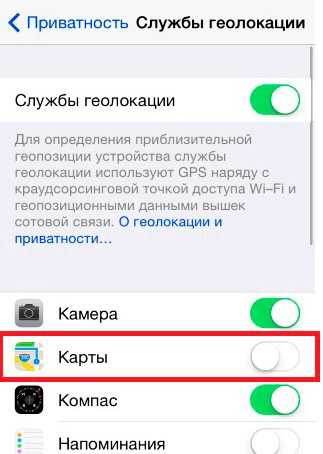 Закройте приложение «Локатор», запустив переключатель приложений на iPhone, а затем проведя пальцем вверх по приложению «Локатор». Затем снова запустите приложение и посмотрите, решило ли это проблему.
Закройте приложение «Локатор», запустив переключатель приложений на iPhone, а затем проведя пальцем вверх по приложению «Локатор». Затем снова запустите приложение и посмотрите, решило ли это проблему.
Перезагрузите iPhone
Еще одна распространенная стратегия устранения неполадок — перезагрузка всего устройства. Если вам по-прежнему не удается увидеть местоположение вашего друга, выключите iPhone и снова включите его. После перезагрузки телефона любые временные сбои должны быть устранены, поэтому снова проверьте приложение «Локатор».
Проверить наличие обновлений
Хотя решение вашей проблемы маловероятно, всегда есть вероятность, что есть ошибка или несовместимость с вашей текущей версией приложения «Локатор» или другого программного обеспечения на вашем iPhone. Рекомендуется всегда обновлять программное обеспечение на вашем телефоне. Чтобы узнать, не в этом ли проблема, обновите все приложения, для которых доступны обновления. Запустите приложение App Store и коснитесь значка своей учетной записи в правом верхнем углу. В предстоящих автоматических обновлениях , коснитесь Обновить все .
В предстоящих автоматических обновлениях , коснитесь Обновить все .
Дэйв Джонсон
Внештатный писатель
Дэйв Джонсон — журналист, пишущий о потребительских технологиях и о том, как индустрия трансформирует спекулятивный мир научной фантастики в современную реальную жизнь. Дэйв вырос в Нью-Джерси, прежде чем поступить в ВВС, чтобы управлять спутниками, преподавать космические операции и планировать космические запуски.